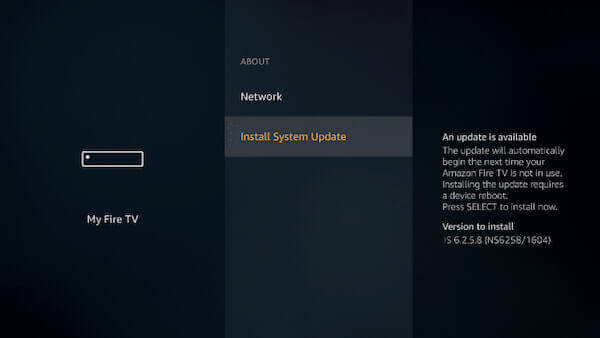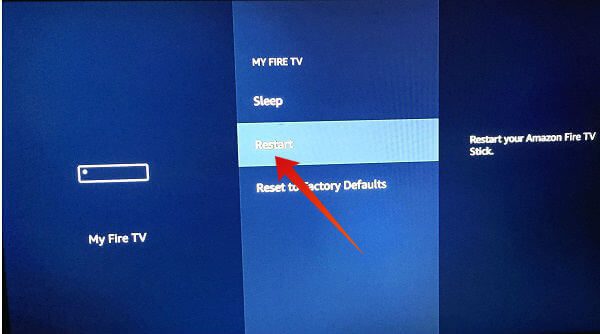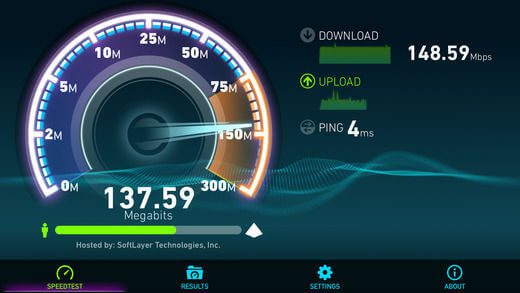버퍼링 문제를 해결하고 Fire Stick 속도를 높이는 방법
Amazon Firestick은 케이블 비용을 낮추고 싶은 사람들에게 탁월한 선택입니다. 그러나 사용자는 YouTube에서 좋아하는 콘텐츠를 시청하는 동안 버퍼링 또는 연결 문제가 자주 발생합니다. 화재 TV. 인터넷 연결 또는 Amazon Firestick 장치에 문제가 있는 경우 스트리밍 속도가 느려질 수 있습니다.
Firestick 버퍼링 및 스트리밍 문제를 피하기 위한 몇 가지 옵션을 살펴보겠습니다.
Fire Stick 속도를 높이고 버퍼링을 피하는 방법
YouTube에서 영화나 프로그램을 시청하는 동안 문제가 발생했습니까? 불 스틱? 때때로 스트리밍 영화가 문제를 로드하고 저장하는 데 많은 시간이 걸린다고 느낄 수 있습니다. 버퍼링 문제가 Amazon Firestick/Fire TV 오류로 인해 발생했다고 생각되면 다음 단계 중 하나 이상을 시도하여 Firestick 속도를 높일 수 있습니다.
소프트웨어 업데이트 확인
가장 먼저 해야 할 일은 펌웨어 버전을 확인하는 것입니다. 불 스틱 스풀러 문제로 인해 정적 TV 화면이 나타나는 경우. Firestick 리모컨을 사용하여 다음으로 이동합니다. 설정-> 마이 파이어 TV-> 주위에 업데이트 확인을 선택합니다. 새 프로그램을 사용할 수 있으면 계속해서 설치하십시오.
일반적으로 장치의 최신 펌웨어 버전에는 버그가 수정되고 성능이 향상됩니다. 대부분의 펌웨어 업데이트는 자동이지만 시작하기 전에 Firestick의 새 버전을 확인하고 장치를 업데이트하는 것이 좋습니다.
Fire TV를 다시 시작하십시오.
전자 장치의 문제를 해결하는 가장 쉬운 방법은 전원을 껐다 켜는 것입니다. Firestick/Fire TV의 전원 공급 장치를 뽑고 XNUMX분 정도 기다린 다음 공급 장치를 다시 연결하세요. 또는 다음으로 이동하여 Firestick을 다시 시작할 수 있습니다. 설정 -> My Fire TV 그리고 선택 재부팅. 이것은 일종의 프로그램을 다시 시작하여 프로그램을 다시 다운로드하는 것입니다.
Fire TV를 항상 전원 공급 장치에 연결하면 과열될 수 있습니다. 과열을 방지하려면 적극적으로 사용하지 않을 때 Amazon Firestick을 끄는 것이 가장 좋습니다. 또는 TV에 추가 USB 포트가 있는 경우 이를 Fire TV의 전원으로 사용하여 TV가 켜져 있을 때만 전원을 공급받을 수 있습니다.
우리는 TV 자체의 USB 전원이 Fire TV 스틱 스위치를 외부 전원으로 구동하기에 충분하지 않을 수 있음을 확인했습니다.
사용하지 않는 Fire TV 앱 제거
Fire TV에 너무 많은 앱을 설치하는 것은 권장하지 않습니다. Fire TV가 효율적으로 작동하려면 여유 공간이 필요합니다. Firestick에 많은 앱을 설치했다면 더 이상 사용하지 않는 앱을 삭제하세요.
다음으로 APK 파일이나 다른 방법을 사용하여 비표준 앱을 설치했는지 확인합니다. 때로는 이러한 앱 중 일부가 연결을 모니터링하여 스트리밍 속도가 지속적으로 느려질 수 있으므로 Firestick에서 버퍼링 문제가 발생할 수 있습니다. 이러한 문제가 있는 앱을 제거하면 더 빠른 속도를 경험할 수 있습니다.
Android/iOS에서 개별 앱의 설정을 사용자 지정할 수 있는 것처럼 Firestick에서는 이 작업을 수행할 수 없습니다. 따라서 항상 필요한 앱만 설치하는 것이 좋습니다. 앱을 사이드로드하는 경우 신뢰할 수 있는 사이트를 사용하여 APK 파일을 가져와야 합니다.
Fire Stick에서 자동 업데이트 끄기
새 버전의 앱을 확인하고 자동으로 업데이트하는 것이 좋지만 앱이 많은 경우 스트리밍 속도가 느려질 수 있습니다. 따라서? 이동 설정 -> 애플리케이션 -> 앱스토어 자동 업데이트가 꺼짐으로 설정되어 있는지 확인하십시오. 단, 정기적으로 확인하고 최신 버전의 앱을 설치해야 합니다.
인터넷 연결 문제를 해결하여 Firestick 속도를 높이는 방법
Firestick 버퍼링 문제가 인터넷 연결과 관련이 있다고 생각하십니까? Fire TV 속도 문제를 해결하기 위한 몇 가지 해결 방법이 있습니다. 더 나은 속도를 위해 아래 단계를 시도하십시오.
인터넷 속도 확인
다음과 같은 속도 테스트 도구로 인터넷 속도를 확인할 수 있습니다. 신속한 أو 무허가. 또한 스마트폰이나 컴퓨터 등 다른 기기에서 동영상을 재생하여 네트워크 속도를 확인할 수 있습니다. 이러한 장치에서도 연결 속도가 느리다면 ISP(인터넷 서비스 공급자)가 문제일 가능성이 큽니다.
그리고 당신은 그것에 대해 아무것도 할 수 없습니다. 문제가 오랫동안 지속되면 인터넷 서비스 제공업체에 문의하여 문제를 해결할 수 있습니다. 마주치면 Amazon Firestick에서만 느린 연결 , 다음 옵션 중 하나 이상을 시도할 수 있습니다.
VPN 서버 위치 전환
Fire TV용 활성 VPN을 사용하여 Firestick에서 콘텐츠를 스트리밍하고 있습니까? 그런 다음 서버를 다른 위치로 지정하고 스트리밍 속도가 향상되었는지 확인하십시오. 예를 들어 미국, 영국 및 캐나다에서만 사용할 수 있는 콘텐츠를 보기 위해 VPN을 사용하고 있다고 가정해 보겠습니다. VPN 서버를 미국 위치에 연결하는 대신 서버를 캐나다 위치로 지정하면 부하가 적고 속도가 향상될 수 있습니다.
Fire TV에서 VPN 끄기
VPN 서버 위치를 변경해도 개선 사항이 보이지 않습니까? 그런 다음 VPN 연결을 끊고 개선 사항이 있는지 확인하세요. VPN 연결을 사용하면 개인 정보를 보호하거나 글로벌 콘텐츠에 액세스하는 데 도움이 되지만 스트리밍 속도가 느려집니다.
Wi-Fi 라우터를 다시 시작하십시오.
위의 단계를 모두 시도해 보셨습니까? 하지만 개선이 보이지 않습니까? 마지막 옵션으로 WiFi 라우터를 다시 시작합니다. 라우터에서 전원 공급 장치를 분리하고 전원을 켜기 전에 XNUMX분 정도 기다립니다. 이 단계는 채널 간섭 문제를 제거하고 로컬 네트워크를 정상 상태로 되돌리는 데 도움이 됩니다.
Firestick을 공장 설정으로 재설정
위의 단계를 모두 시도해 보셨습니까? 그러나 Firestick 캐싱의 개선 사항이 보이지 않습니까? 그런 다음 "로 이동하여 공장 초기화를 수행하십시오.설정” > My Fire TV를 선택하고 "공장 기본값으로 재설정.” 확인 후 Firestick은 설치/다운로드된 모든 앱과 데이터를 지우고 모든 설정을 기본값으로 재설정한 다음 자동으로 다시 시작합니다. 구매한 내용은 저장되지만 모든 앱을 다시 다운로드하고 설치해야 합니다.
글쎄, Amazon Firestick은 무제한 콘텐츠 스트리밍을 위한 비용 효율적인 솔루션이지만 단점으로 인해 안전한 성능을 기대할 수 없습니다. Firestick에 정기적으로 버퍼링 문제가 발생하는 경우 Firestick을 최신 버전으로 업그레이드해야 할 때입니다.